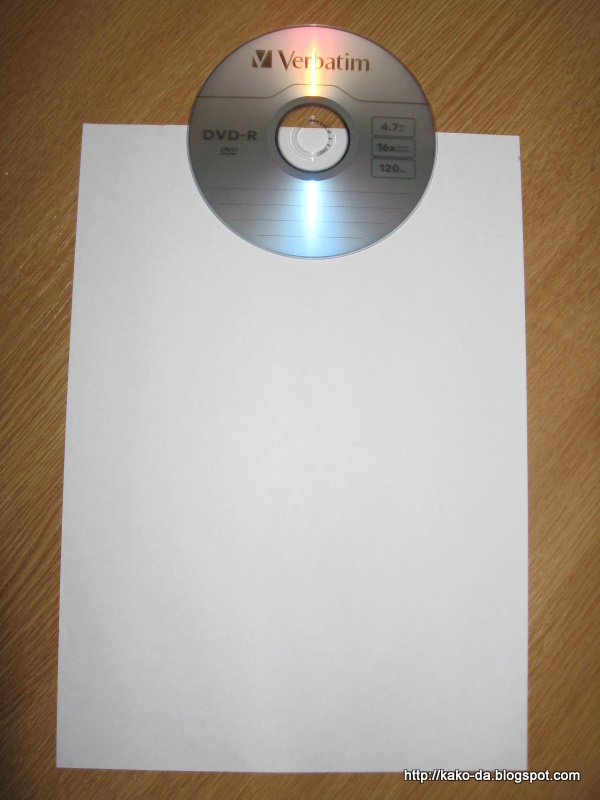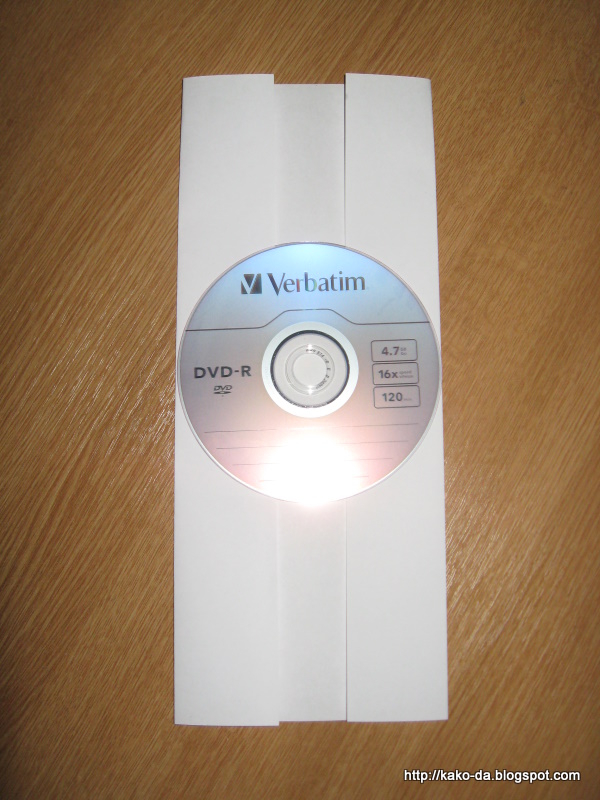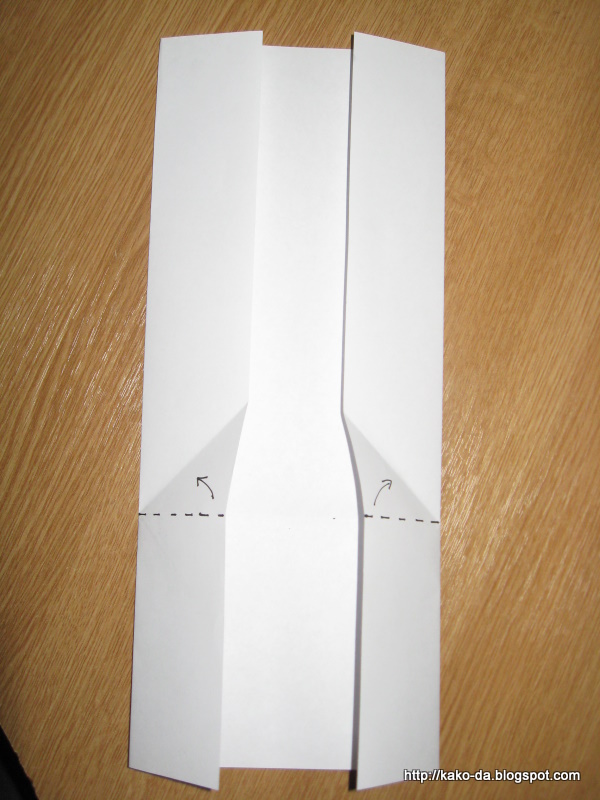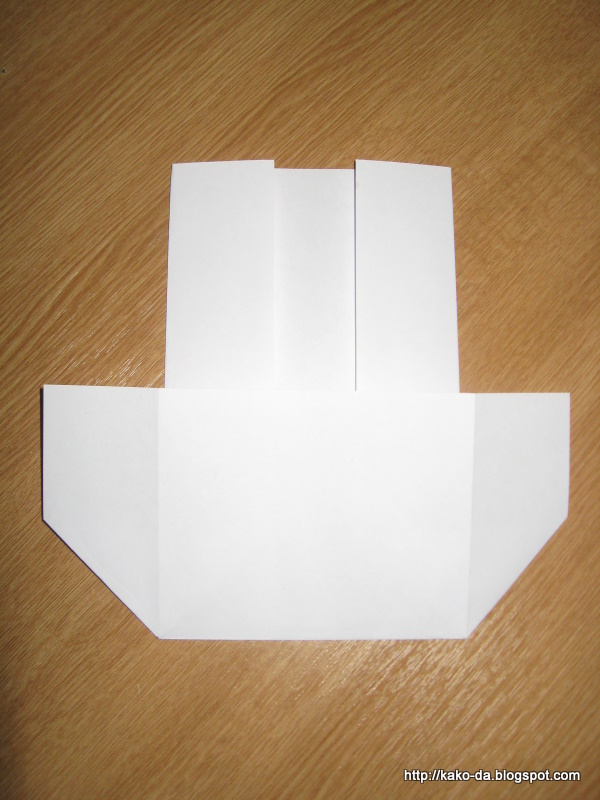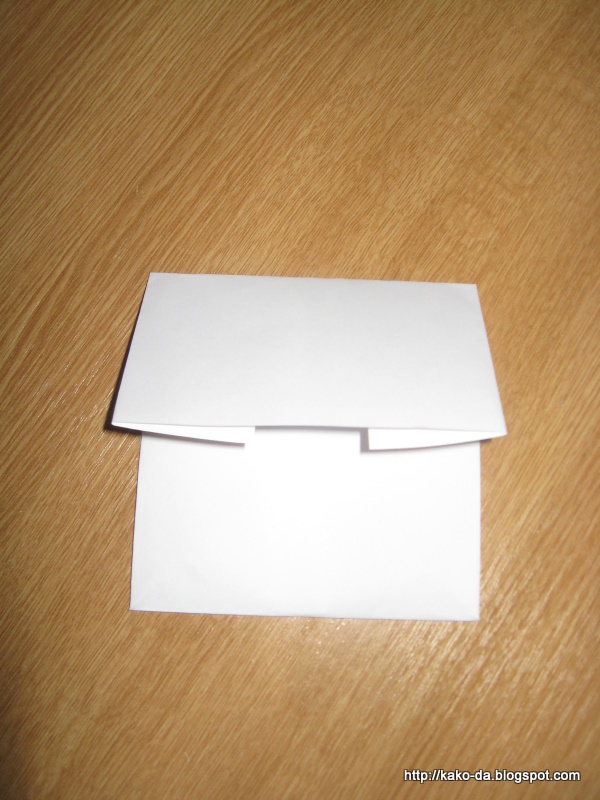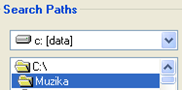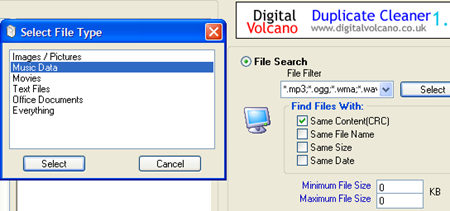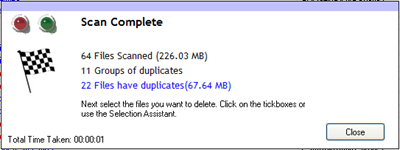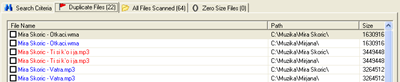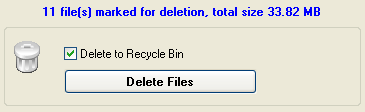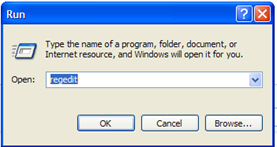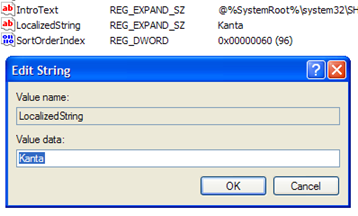- Učlanjen(a)
- 26.09.2009
- Poruka
- 7.354
Kako da skidate sa rapidshare?
Pretpostavljam da ste više puta do sada naišli na sajt RapidShare: 1-CLICK Web hosting - Easy Filehosting, bilo da ste hteli skinuti neki film, pesmu, program, igricu ... Medjutim, odustali ste od preuzimanja fajlova jer mislite da je to sve veoma komplikovano. Pa, verujte mi, zaista nije.
Opisaću vam programčić koji će vam pomoći da preuzmete jedan ili više fajlova sa rapidshare.com sajta na veoma brz i lak način.
Jednostavno učitajte
sajta i kliknite dugme "Click to Download". Sam program je zaista mali (oko 12 kb), i potreban mu je .NET dodatak od Microsofta, a njega možete da preuzmete
Nakon što ste preuzeli program i raspakovali ga, možete ga pokrenuti. Kao što se vidi na slici ispod, program ima samo nekoliko opcija. Da biste preuzeli jedan fajl, jednostavno dodajte putanju do fajla (recimo RapidShare: 1-CLICK Web hosting - Easy Filehosting) u drugo polje, i stisnite na dugme "Add", a u prvom polju, "Save location" kliknite na "Browse" dugme i izaberite gde želite da se preuzeti fajl/ovi sačuvaju na vašem računaru. Ukoliko pak dodajete više fajlova za preuzimanje, kliknite na dugme "Batch add" umesto na "Add" i upišite više adresa odjednom u prozorčić koji vam se otvorio. Nakon što ste sve podesili, kliknite dugme "Start" i preuzimanje može da počne. Na slici ispod se vidi da je preuzimanje prvog fajla sa mog spiska započeto, i dole sa desne strane se vidi brzina i status preuzimanja.
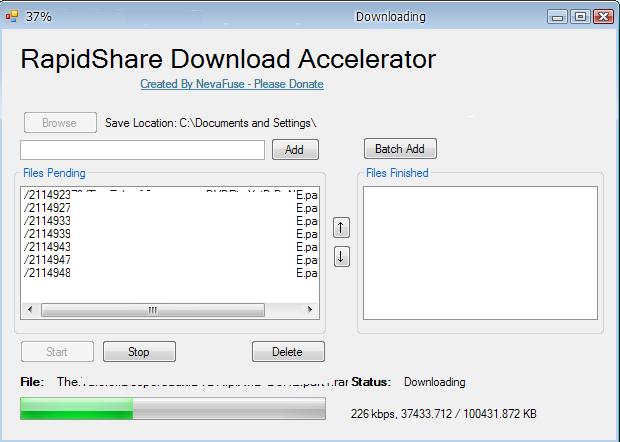
Napomena: U zavisnosti od veličine i broja fajlova koje preuzimate, mora da se čeka od 1 do 15 minuta pre početka preuzimanja. Rapidshare je servis koji se plaća, i ovo im je jedan vid dosadjivanja korisnicima kako bi platili nalog i brže preuzimali fajlove. Ukoliko platite nalog, možete i simultano preuzimati više fajlova od jednom.
Pretpostavljam da ste više puta do sada naišli na sajt RapidShare: 1-CLICK Web hosting - Easy Filehosting, bilo da ste hteli skinuti neki film, pesmu, program, igricu ... Medjutim, odustali ste od preuzimanja fajlova jer mislite da je to sve veoma komplikovano. Pa, verujte mi, zaista nije.
Opisaću vam programčić koji će vam pomoći da preuzmete jedan ili više fajlova sa rapidshare.com sajta na veoma brz i lak način.
Kod:
[URL="http://themoviefind.com/rapidshare/"]RapidShare Download Accelerator.[/URL]Jednostavno učitajte
Kod:
glavnu stranicu
Kod:
[URL="http://www.microsoft.com/downloads/details.aspx?familyid=ab99342f-5d1a-413d-8319-81da479ab0d7&displaylang=en"]odavde[/URL].Nakon što ste preuzeli program i raspakovali ga, možete ga pokrenuti. Kao što se vidi na slici ispod, program ima samo nekoliko opcija. Da biste preuzeli jedan fajl, jednostavno dodajte putanju do fajla (recimo RapidShare: 1-CLICK Web hosting - Easy Filehosting) u drugo polje, i stisnite na dugme "Add", a u prvom polju, "Save location" kliknite na "Browse" dugme i izaberite gde želite da se preuzeti fajl/ovi sačuvaju na vašem računaru. Ukoliko pak dodajete više fajlova za preuzimanje, kliknite na dugme "Batch add" umesto na "Add" i upišite više adresa odjednom u prozorčić koji vam se otvorio. Nakon što ste sve podesili, kliknite dugme "Start" i preuzimanje može da počne. Na slici ispod se vidi da je preuzimanje prvog fajla sa mog spiska započeto, i dole sa desne strane se vidi brzina i status preuzimanja.
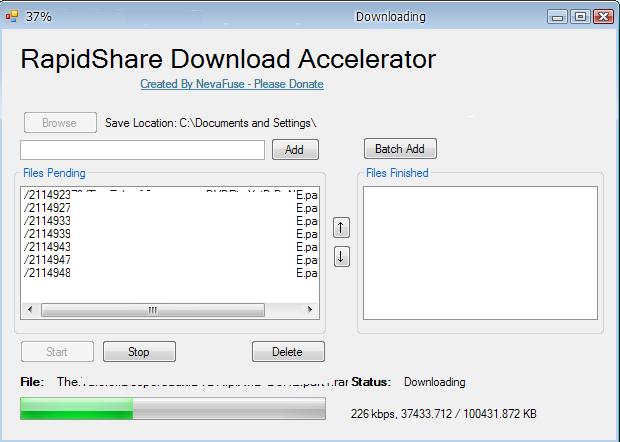
Napomena: U zavisnosti od veličine i broja fajlova koje preuzimate, mora da se čeka od 1 do 15 minuta pre početka preuzimanja. Rapidshare je servis koji se plaća, i ovo im je jedan vid dosadjivanja korisnicima kako bi platili nalog i brže preuzimali fajlove. Ukoliko platite nalog, možete i simultano preuzimati više fajlova od jednom.
Poslednja izmena: